Anleitung: WLAN für Gäste bei Asus-Routern einrichten
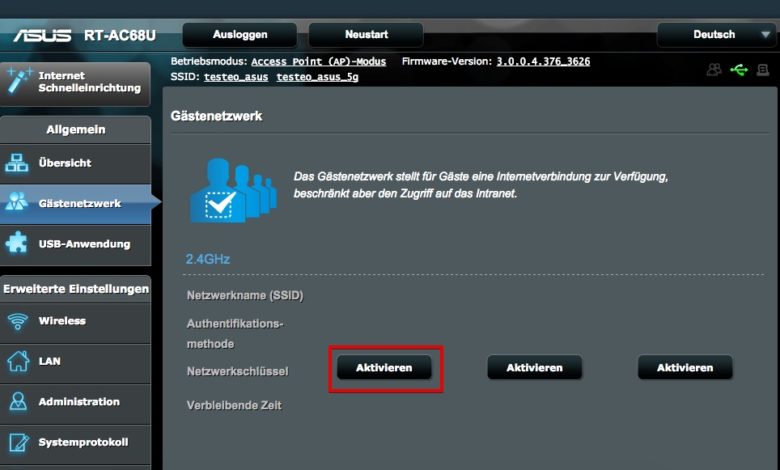
"Darf ich mal in Euer WLAN?" - diese Frage habt Ihr sicher auch schonmal gehört, wenn Freunde mit dem Smartphone oder Tablet zur Besuch sind. Das ist in der Regel auch kein großes Problem - es sei denn Ihr wollt nicht, dass der Besuch im Netzwerk herumschnüffelt, um beispielsweise die Fotos auf der NAS zu durchforsten. Aus diesem Grund bieten viele Router die Option, ein separates WLAN für Gäste einzurichten. Darüber dürfen diese zwar ins Internet, haben aber keinen Zugriff auf die restlichen Netzwerkgeräte. Wir zeigen Euch, wie Ihr ein solches Gast-WLAN auf den populären Asus-Routern einrichten könnt.
Die meisten Asus-Router bieten die Möglichkeit, eines oder mehrere WLANs für Gäste einzurichten. Das funktioniert sowohl im Standard- als auch im Access Point-Modus (letzteren nutze ich, um die miserable WLAN-Leistung meiner von Netcologne aufgezwungenen Fritzbox Cable auszugleichen). Die Einrichtung ist in wenigen Schritten erledigt. Übrigens könnt Ihr das Gast-WLAN nicht nur für Freunde nutzen, denen Ihr nicht wirklich traut, sondern auch als Kinderschutz einrichten: Ihr könnt den Zugriff auf das Netzwerk nämlich auf bestimmte Zeiten am Tag einschränken und dadurch die Internet-Zeit Eurer lieben Kleinen einfach kontrollieren. Aber der Reihe nach:
1. Webinterface des Routers öffnen
Loggt Euch mit Eurem Browser in das Webinterface Eures Asus-Routers ein. Dazu gebt Ihr im Browser die IP-Adresse ein, die Ihr bei der Einrichtung des Routers vergeben habt (standardmäßig 192.168.1.1 - es sei denn, Ihr betreibt mehrere Geräte wie in meinem Fall) und loggt Euch mit Euren Anmeldedaten ein.
2. Gast-WLAN aktivieren
Klickt nun im Menü auf der linken Seite auf "Gästenetzwerk". Hier könnt Ihr nun über die Schalfläche "Aktivieren" eins oder mehrere Gast-WLANs einrichten. Bietet Euch der Router die Wahl zwischen dem 2,4 und dem 5 GHz-Netz, empfehlen wir die erste Variante. Zwar ist das 5 GHz-Netzwerk sehr viel weniger anfällig für Störungen, allerdings kommen immer noch nicht alle Smartphones damit zurecht - wenn Ihr auf Nummer sicher gehen wollt, dass Eure Gäste ins WLAN kommen, ist das 2,4 GHz-Band also meist die bessere Wahl.
3. WLAN-Kennwort vergeben
Klickt das Gastnetzwerk nun an, um die Detaileinstellungen vorzunehmen. So könnt Ihr einen Namen vergeben und die Verschlüsselung aktivieren. Klickt bei "Authentifikations-methode" auf "WPA2-Personal" und vergebt anschließend bei "WPA Pre-Shared Key" ein Passwort. Dieses teilt Ihr später Euren Gästen mit, damit die sich mit dem WLAN verbinden können. Mit dem Feld "Zugriffszeit" könnt Ihr noch dafür sorgen, dass die Verbindung nach einer bestimmten Zeit unterbrochen wird. Klickt anschließend auf "Anwenden", um das Gast-WLAN zu aktivieren.
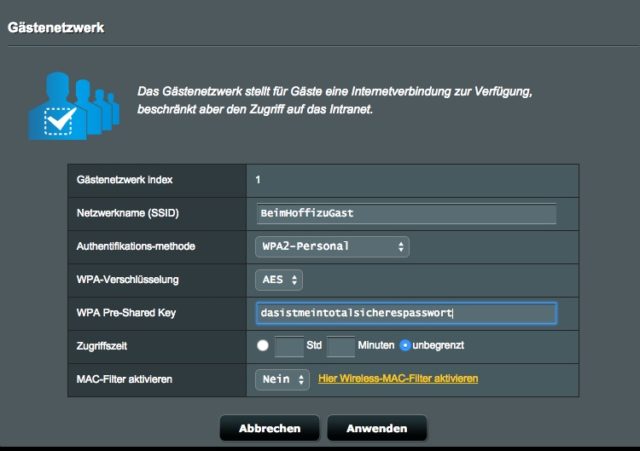
4. Das Gastnetzwerk testen
Der Router übernimmt die Einstellungen nun, was einige Minuten dauern kann. Um zu prüfen, ob alles funktioniert, schnappt Ihr Euch ein Handy oder einen Laptop und verbindet Euch mit dem Gastnetzwerk. Wenn alles funktioniert, kommt Ihr ins Internet und seid vom restlichen Netzwerk isoliert - damit sperrt Ihr in Zukunft neugierige Freunde aus, ohne diesen gleich den Internetzugriff zu verwehren :)
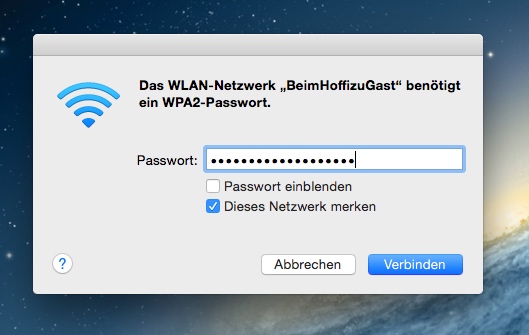
Übrigens: Wie Ihr die Firmware Eures Asus-Routers aktualisiert, zeigen wir Euch hier.
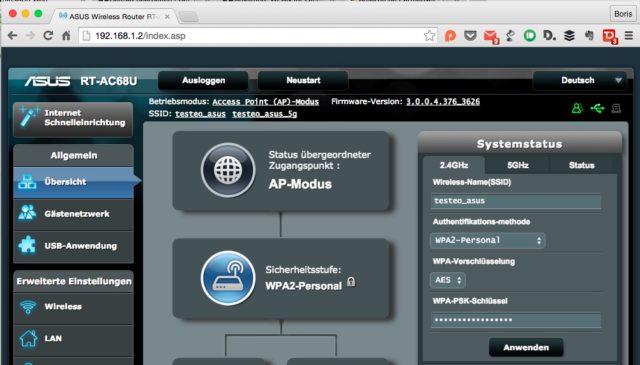
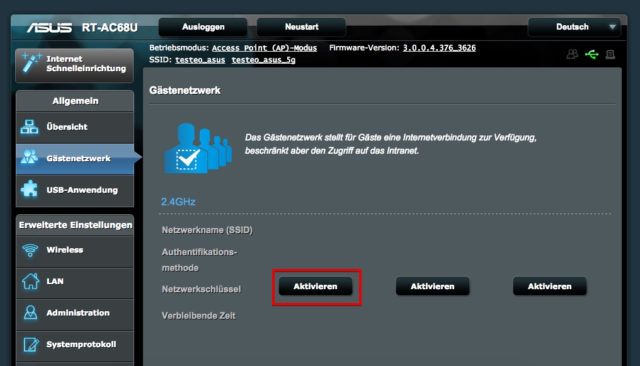
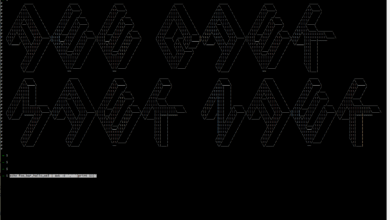
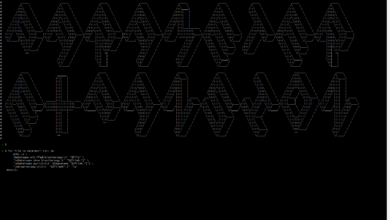
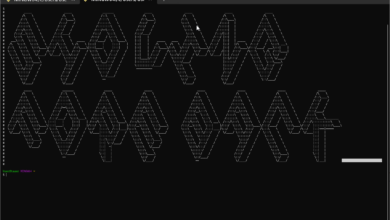
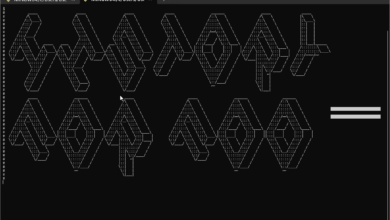
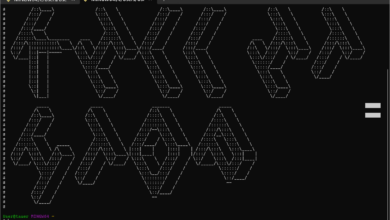
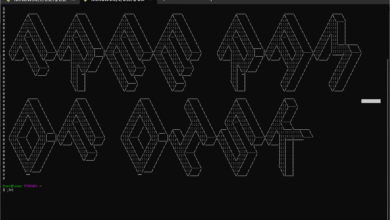
Es ist lange her aber vielleicht braucht jemand es: wichtig!
Der Gastzugang mit LAN-Sperre funktioniert NUR, wenn als Betriebsmodus „Router“ gewählt wird. Dann haben die angeschlossene Geräte eine eigene IP-Addressengruppe. Im AP-Modus ist das LAN sichtbar.
Hallo. Das ist leider bei mir auch so und das möchte ich auch nicht. Werde wohl wider mein WLAN von der Fritzbox aktivieren und nur das Gastnetzwerk laufen lassen.
Lieber Boris, Ich habe meinen Asus Router wie oben beschrieben auch als Access Point mit Gastzugang konfiguriert. Über den Lan Port hängt er an einer Fritz Box die den Router zum Internet darstellt. Leider erlaubt der Gastzugang in dieser Konfiguration Zugriff auf alle Intranet (Heimnetzwerk) Geräte inkl. der Asus und Fritz Box Konfigurationsseiten. Ich hab erwartet, dass der Gastzugang ausschließlich Zugang zum Internet (nicht Intranet) erlaubt, als alle Anfragen ausschließlich an die Fritz Box routet. Was mache ich falsch, oder geht dies so gar nicht? LG Rainer